比如下图一系列的图片,我像弄成32x32的大小,一个个改太废事了。电脑里面又没有Acdsee这玩意,这玩意目测现在也没几个人珍藏了。那么如何用Photoshop批量修改图片分辨率呢?
1、首先,将一系列要修改成同一分辨率的图片放到同一个目录下。
2、用photoshop打开这个文件夹的其中一张图片,习惯性打开这个系列的第一张。调出动作控制面板,窗口->动作或者使用快捷键Alt+F9。新建一个动作,输入动作名称,点击“记录”开始记录动作。
3、接下来就开始处理图片,动作就会被记录。点击图像->图像大小或者快捷键Alt+Ctrl+I,修改相应的分辨率,再“保存”(Ctrl+S),同时关闭这张图片(Ctrl+W)。
4、在你处理图像的同时,动作也录制完毕了,点击动作面板的“停止播放/记录“按钮,停止动作的录制。
5、接下来,开始批量处理图片,在菜单栏上找到文件→自动→批处理。
“动作”栏目选择刚刚创建的新动作,这里是“修改图片大小和分辨率”。“源”栏目选择文件夹。
等待Photoshop完成批处理,大家可以发现自己文件夹里面的图片大小已经一致了。








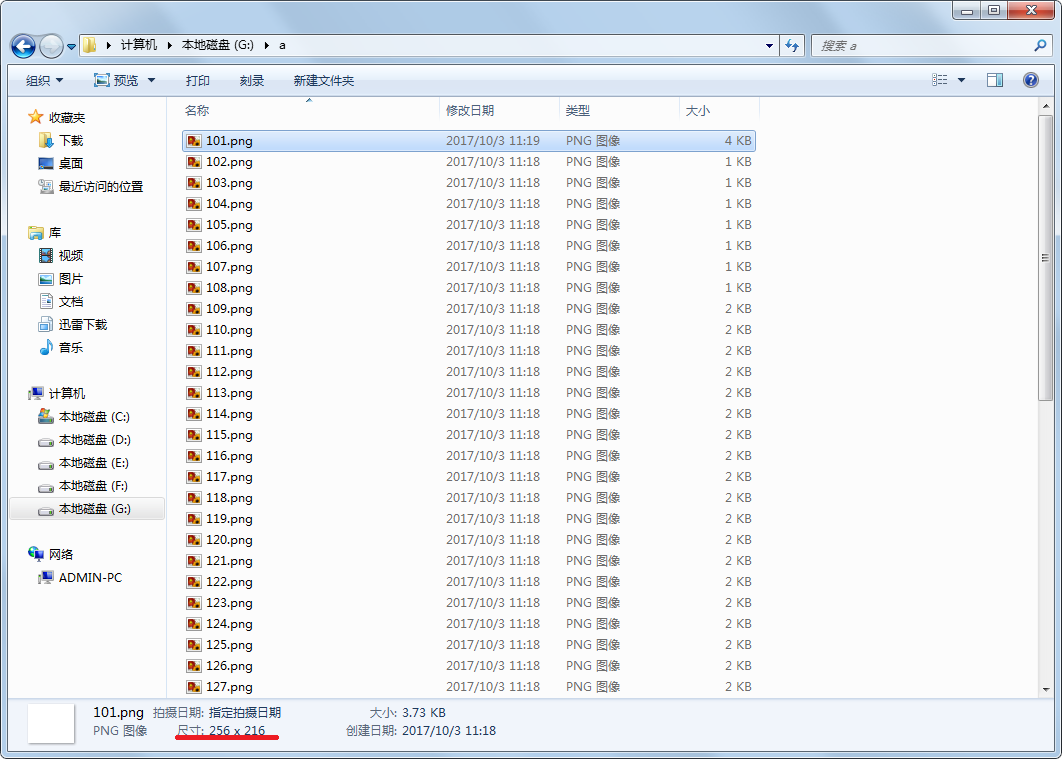
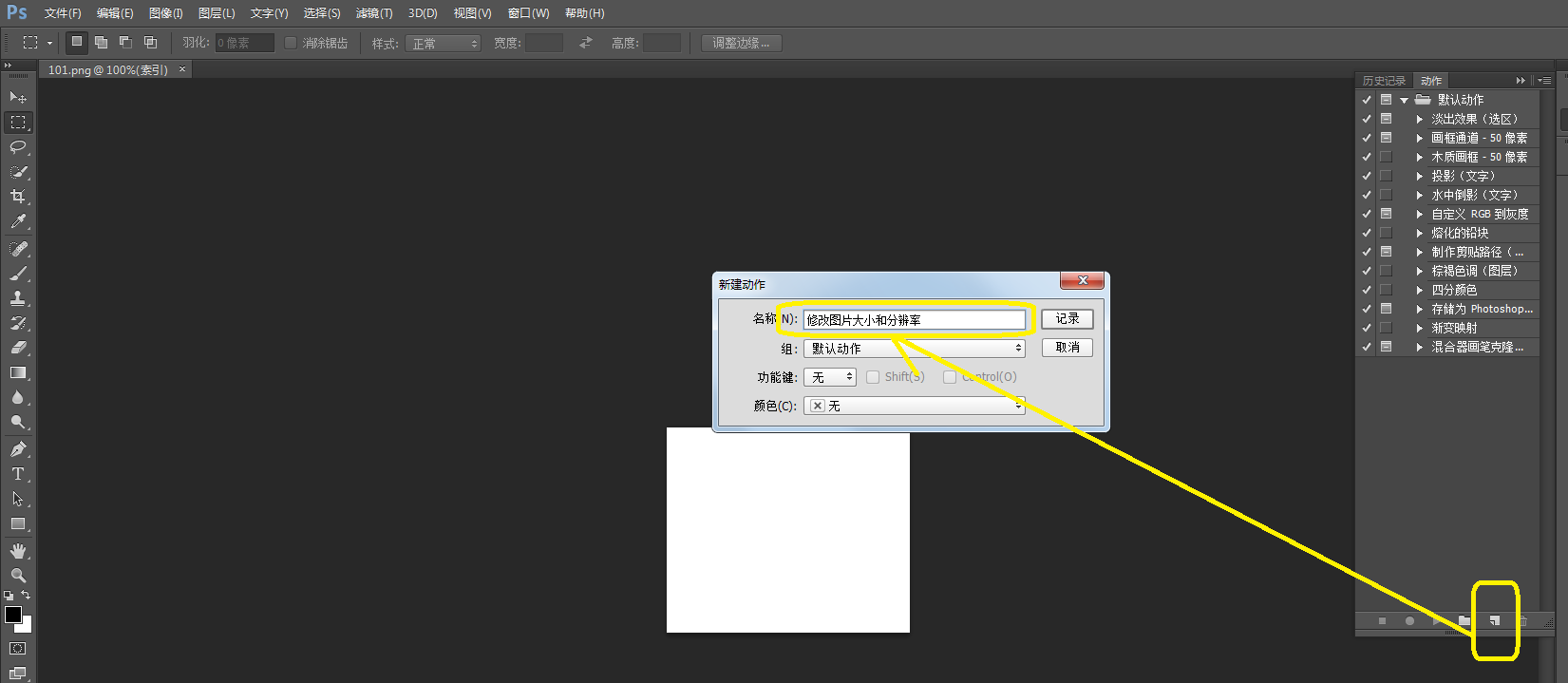
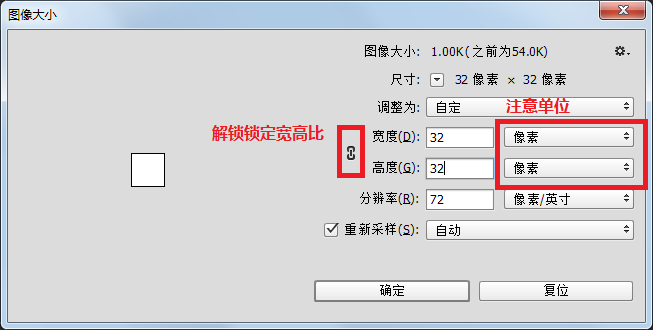
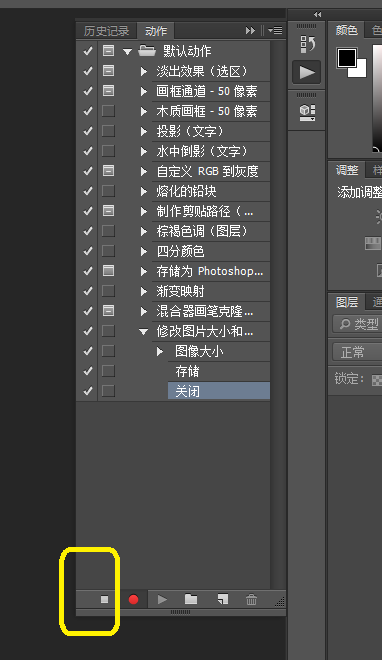
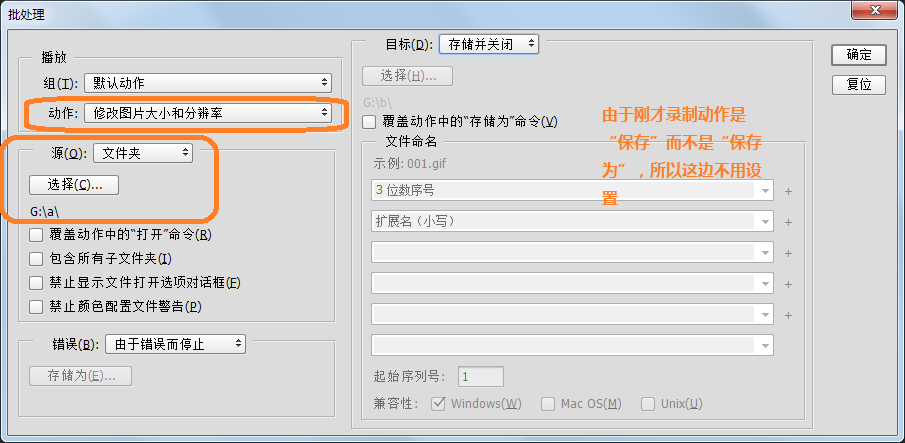
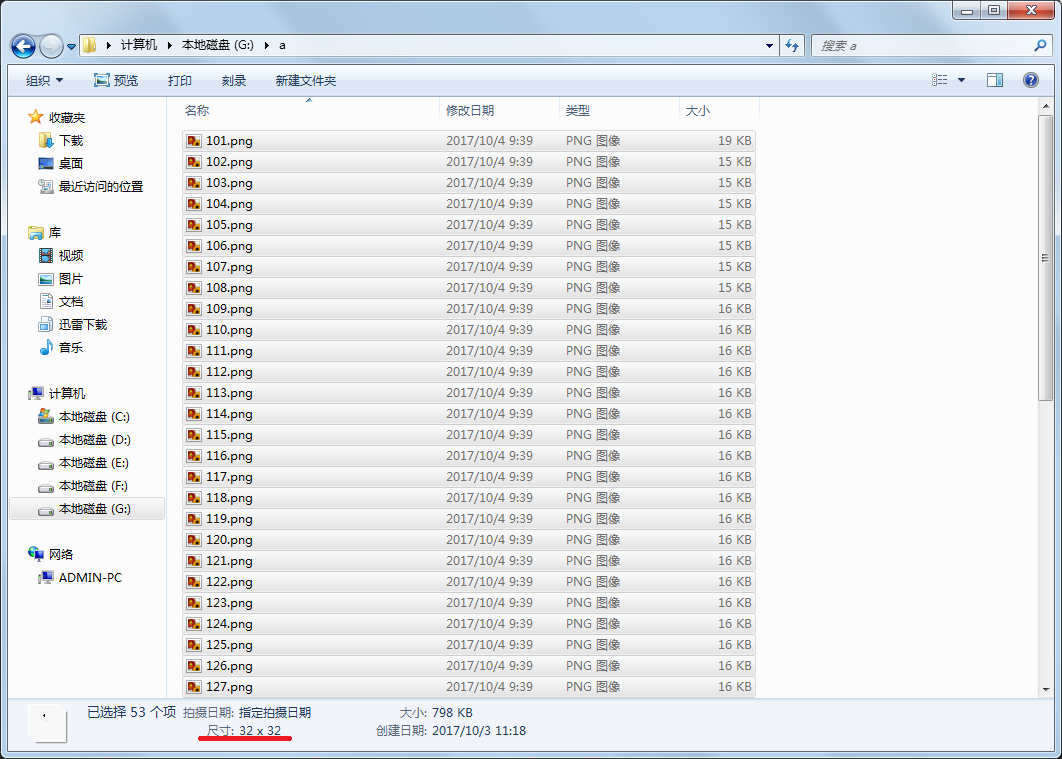














 4280
4280











 被折叠的 条评论
为什么被折叠?
被折叠的 条评论
为什么被折叠?








